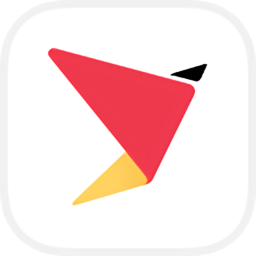
vivo办公套件Mac版
v5.4.0 Intel/Apple 芯片版大小:480.7M语言:中文
类别:mac软件系统:Mac OS X
立即下载0
298
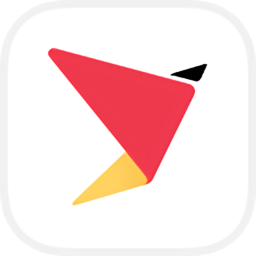
大小:480.7M语言:中文
类别:mac软件系统:Mac OS X
立即下载0
298
如何确认 Mac 电脑的芯片类型
1、在电脑左上角,点击“Apple 菜单”>“关于本机”
2、在“概览”页中查看“芯片”或“处理器”,确认是“Intel”还是“Apple”
注:若无法判断电脑的芯片类型,建议点击“下载 Intel 芯片版”,确保 vivo 办公套件正常使用。
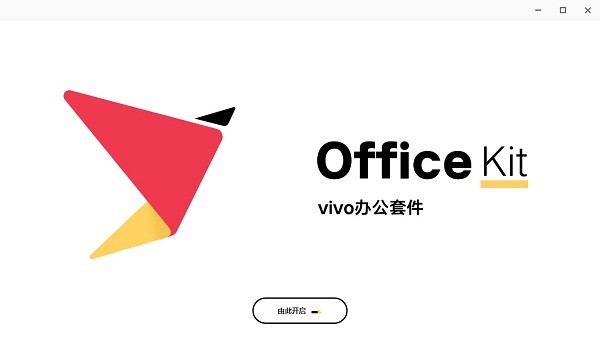



vivo办公套件Mac版是特别实用的跨平台协同神器,致力于让你的工作更加便捷高效;该应用连接方便,支持丰富的功能,能够轻松满足大家日常办公的全场景需求,各种数据跨屏互联、无缝流转,体验优秀,让探索办公场景变得无限可能,有需要的小伙伴们就快来下载使用吧!
·笔记连续互通,创作办公更无限
·笔记编辑无缝接力
在手机上打开笔记,该笔记能轻松转移至电脑大屏,可接续浏览、编辑内容。
·多端文件数据互通
在电脑上编辑笔记时,可以使用手机拍照、扫描文档和涂鸦,也可插入手机中的照片等。
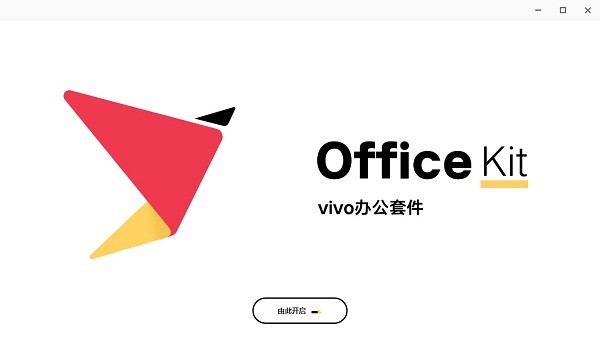
vivo办公套件是集合OriginOS生产力应用的多端协作办公工具,支持Windows、Mac系统电脑和网页版,轻松实现手机、平板与电脑之间跨屏互动、键鼠协同、远控PC与文件传输管理,同时将原子笔记、日历、相册等多个应用聚合其中。
+ 原子笔记功能让我在PC和手机间无缝切换,无论是文字还是图片,都能实时更新,让工作更加便捷。
+ 日历、相册等应用也一应俱全,而且它们都能与手机、平板、网页、Windows、Mac五端协同,让工作生活更加有条不紊。
+ 更令我惊喜的是,vivo办公套件还能一键开启无线投屏,电脑上直接操作手机屏幕,延迟小且不卡顿。键鼠协同功能更是让我爱不释手,自由拖拽文件内容,工作效率倍增!
+ 值得一提的是,vivo还推出了互传APP,让iPhone用户换机到vivo变得简单快捷。只需下载APP,选择新旧手机,即可自动搜索附近换机设备,轻松导出iPhone中的各类数据。
- 无需繁琐的文件传输,只需通过vivo办公套件,即可在win和mac系统间实现无缝文件同步。图片、视频、日历信息,一应俱全,让你的工作更加高效。
- 更令人惊喜的是,这款套件还支持远程控制mac功能!对于需要远程办公的商务人士来说,这简直是个神器。而且,它的镜像投屏功能也让你的手机可以安心充电,无需担心操作中断。
- 此外,vivo办公套件还能打开keynote文件,并导出为pdf,让你在mac上也能轻松编辑和查看苹果生态中的文件。更支持50多种格式,让你的工作更加灵活多变。
原子笔记、相册、日历日程等数据在多端实时同步,切换设备也能随时查看、编辑最新数据
第一步:多端登录相同vivo账号
在电脑的办公套件上,登录与手机、平板电脑相同的vivo账号。
第二步:在电脑打开同步开关
在电脑的办公套件,点击左下角的“设置”>“同步设置”,打开原子笔记的同步开关。

第三步:在手机/平板电脑打开同步开关(应用需升级到支持的最新版本)
笔记&待办数据同步
在手机/平板电脑中打开原子笔记应用,进入“我的”页,开启“自动同步原子笔记”开关。
注:若原子笔记应用的“我的”页中,“使用数据网络同步”开关为关,则仅支持 WLAN 下同步原子笔记数据。

文档数据同步
1. 若想将手机/平板电脑的文档自动同步至其他设备,可在原子笔记应用中,开启“自动同步原子笔记”开关,并点击“自动同步的文档范围”设置项,选择相应的文档范围,而后对应的文档将自动同步至云端。

2. 若仅需部分文档同步至云端,可在原子笔记应用中,开启“自动同步原子笔记”开关,并将“自动同步的文档范围”设置为“指定文档”后,在“文档”分页中长按勾选文档,之后点击“同步到云端”,即可将对应文档同步至云端。

若电脑的原子笔记数据未同步到手机/平板电脑?
1. 完全退出手机/平板电脑的原子笔记应用,并重新进入。
2. 进入手机/平板电脑的“原子笔记”>“笔记”,下拉页面,尝试手动同步。
3. 若仍未查看到笔记,请检查设备的网络状态是否满足“云同步时网络状态”设置项的要求。
注:手机“便签”应用数据不支持同步到办公套件,请前往vivo云服务(https://yun.vivo.com.cn)查看便签数据。

显示全部